乗換ナビタイムは、無料でも十分に使える
| category:初心者にもお勧めのiphoneアプリ | Posted by: | 更新日:2021年3月13日 公開日:2014年2月2日 |
iphoneにぜひインストールしたいアプリに乗り換え案内がありますね。
携帯電話にも乗り換え検索機能がありましたが、iphoneなどのスマートフォンは、より簡単で、自分に適した目的地までのルートや時間が分かるようになりますよ。
乗換案内アプリの中でも、アプリの設定がほとんど不要で、iphone初心者の人でも利用しやすいのが乗換ナビタイムです。
ここでは、乗り換えアプリで有名なNaviTime(ナビタイム)の中の乗換ナビタイムアプリの使い方をご紹介しています。

乗換ナビタイムの特徴
無料の乗換ナビタイムで出来る事
- 乗換案内
- 出発駅と到着駅を指定すると最短ルートからお勧めの4ルートまでの乗換案内が表示されます。
- 乗換駅のアラーム設定
- 乗り遅れや乗り過ごし防止のためのアラームの設定をすることができます。
- 時刻表確認
- 検索駅や周辺駅の時刻表を確認することができます。
- カレンダーへのイベント(スケジュール)登録
- 乗換検索した日時で、カレンダーに乗換結果のルートをイベント(スケジュール)として簡単に登録することができます。
- メール送信
- 乗換検索した内容をメールで他の人に送信することができます。
- メモへの登録
- 乗換検索した内容をメモアプリで保存することができます。
乗換ナビタイムのインストール
AppStoreで、乗換ナビタイムと検索すると見つけることができます。
乗換ナビタイムで検索すると、乗換ナビタイム、NaviTime、バスNaviTime、など複数のナビタイムアプリが表示されると思います。
同じナビタイム社が提供しているアプリがいろいろありますが、ここでは、乗換ナビタイムを選んでインストールを行いましょう。
尚、NaviTimeと乗換ナビタイムの違いは、NaviTimeの機能から、乗換検索機能を抜き出してアプリにしたのが、乗換ナビタイムです。
機能としては、NaviTimeの方がより高機能ですが、無料で乗換検索案内をメインで利用するなら、乗換ナビタイムの方がiphone初心者には、お勧めです。
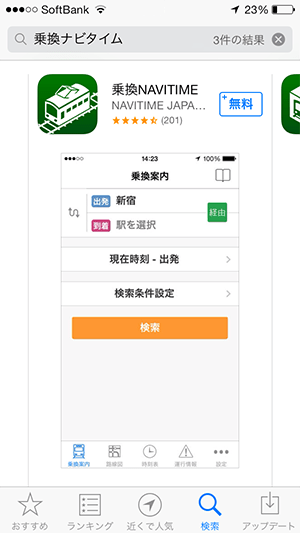
乗換ナビタイムのインストール中の設定について
乗換ナビタイムのインストール途中に、左のような設定の確認メッセージが表示されます。プライバシーと特別気にする人以外は、OKを選択するといいでしょう。ここでの設定は、後で変更することができます。
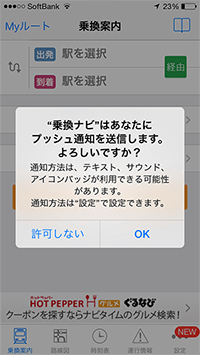
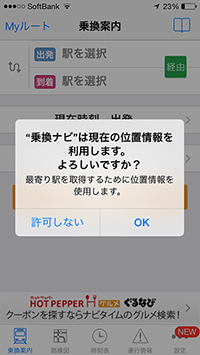
乗換ナビタイムの使い方
乗換案内検索方法
まずは、基本の乗換案内の検索方法についてご紹介しますね。乗換案内の検索方法は、駅名の文字入力による乗換検索と、路線図からの駅選択による乗換検察の二つの乗換案内検索の方法があります。
駅名文字入力による乗換検索方法
- 乗換検索画面を開きます
- 画面下にある一番左の乗換案内のアイコンをタップします。
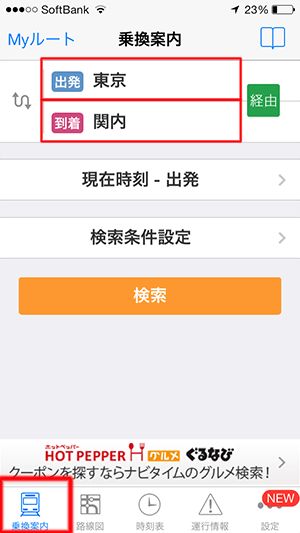
- 出発駅と到着駅の欄に駅名を入力します
- 駅名の欄をタップすると、文字入力キーボードが表示されますので、駅名を入力します。
- 駅名の入力画面には、現在地の周辺駅名と入力した文字から推測される駅名が表示されます。
- 画面中央に表示された駅名から、該当の駅を選択します
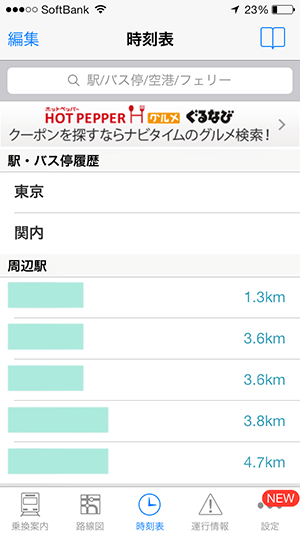
- 乗換検索する日時設定をします
- 画面中央の現在時刻-出発と表示されている部分をタップすると出発または、到着の日時を条件に設定することができます。
- 始発や終電の条件設定もできます。
- 乗換検索する日時設定ができたら、日時設定の完了の部分をタップすると日時設定が完了します。
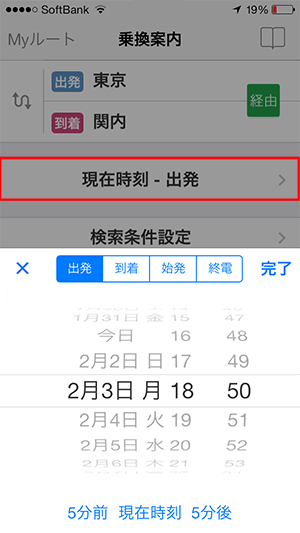
- 乗換案内ルートの検索表示
- 画面中央の検索アイコンをタップすると、入力した条件で最適なルートが4ルートまで表示されます。
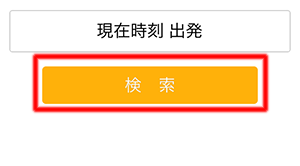
路線図から駅名選択による乗換検索方法
- 画面下の路線図アイコンをタップします
- 路線図が表示されるので、駅名を指で少し長く押し続けると出発駅到着駅の設定表示が出ますので、選択します。
- 出発駅と到着駅の選択が完了したら、検索アイコンをタップすると乗換案内ルートが表示されます。

乗換案内結果の見方
乗換案内は、検索結果のリスト表示と各乗換ルートの詳細表示に分かれています。
- 乗換案内ルート表示
- 乗換案内ルートがリストで表示されます。各ルートの詳細を表示する場合には、各ルートを指でタップします。

- 乗換案内ルート詳細表示
- 乗換アラーム設定やカレンダーへのイベント追加やメールへの送信は、この乗換案内ルート詳細画面で行います。
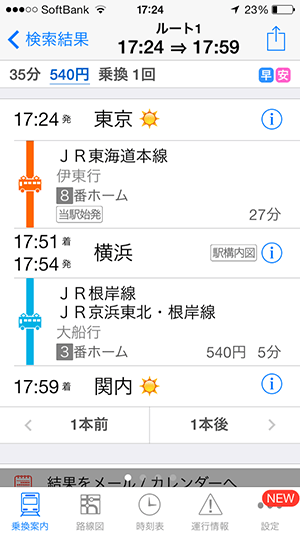
乗換駅などのアラーム設定の仕方
乗り遅れや、乗り過ごしを防止するように、乗換案内アプリでは、アラーム設定をすることができます。
- 設定したい駅名の右側にあるインフォメーションアイコンをタップします
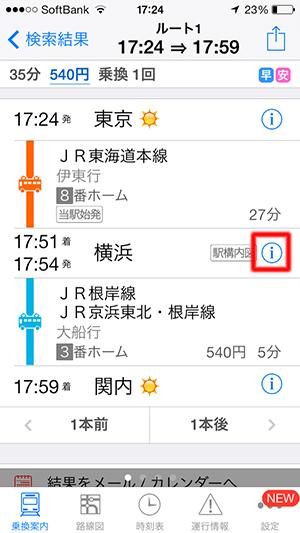
- 乗降アラームの設定アイコンをタップします
- アラームのなる時間の設定画面が表示されますので、時間を設定します。
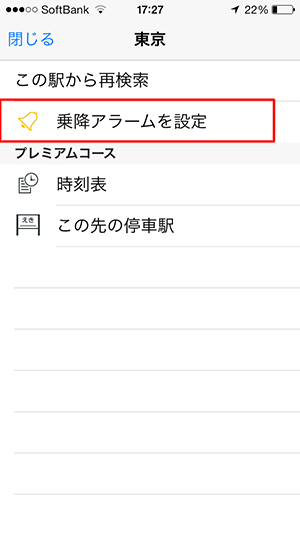
乗換案内ルートのメールへの送信・カレンダーへのイベント追加の仕方
検索結果の乗換案内ルートは、メールで他の人に送信することができます。友人などに乗換案内ルートをお知らせする際に便利ですよ。
また、自分のカレンダーへイベント追加をすることができます。
- 乗換案内ルートの詳細画面の右上に表示されているアイコンをタップします
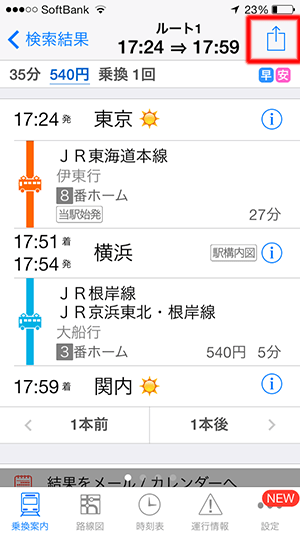
- メニューが表示されますので、おこないたいアイコンをタップします
- カレンダーへのイベント追加の場合は、カレンダーアイコンをタップします。
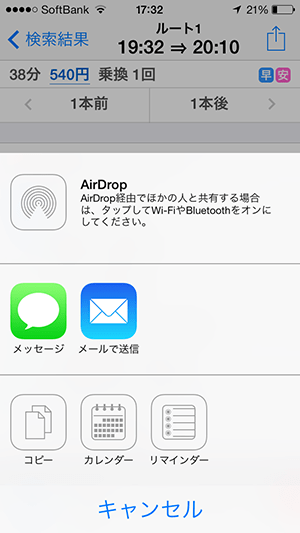
乗換ナビタイムは、無料でここまで利用できるので、iphone初心者の人もぜひ、一度はインストールして使用してみてくださいね。
